WELCHE KONTODATEN MÜSSEN SIE BEI DER KOMFORTHANDELSMETHODE ANGEBEN?
Um UT COINS auf unserer Seite zu KAUFEN oder zu VERKAUFEN, geben Sie uns bitte Ihre aktuellen WebApp/Companion-Anmeldedaten an.
* Dabei müssen Sie nicht befürchten, dass sich die von Ihnen angegebenen Daten ändern, denn wir fragen nicht nach Ihrem E-Mail-Passwort und haben auch nicht die Möglichkeit, es zu ändern.
DIE KORREKTEN ANMELDEDATEN SIND:
1. GÜLTIGE E-MAIL AN WEBAPP
2. GÜLTIGES PASSWORT FÜR DIE WEBANWENDUNG
3. 6 EA SICHERUNGSCODES (können nicht benutzt werden)
WIE FINDE ICH DAS WEBAPP-PASSWORT UND DIE DAZUGEHÖRIGE EMAIL-ADRESSE?
Vergewissern Sie sich, dass Sie Ihre aktuelle E-Mail-Adresse und Ihr Passwort für WebApp kennen, bevor Sie eine Bestellung aufgeben oder eine Bestellung verkaufen. Versuchen Sie dazu, sich über diesen Link hier einzuloggen: UT WEB APP - EA SPORTS OFFIZIELLE SEITE
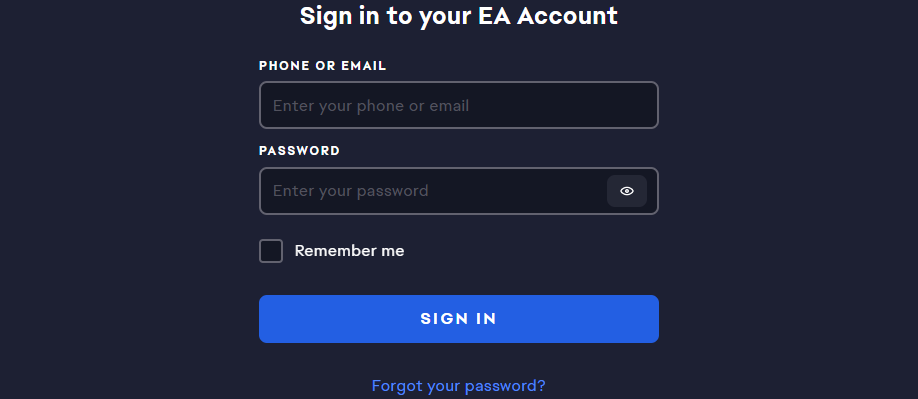
Was, wenn Sie sich nicht mehr an Ihre Anmeldedaten erinnern können? Sie versuchen, sich anzumelden, erhalten aber trotzdem eine Fehlermeldung, z. B. "Ihre Anmeldedaten sind falsch oder abgelaufen. Bitte versuchen Sie es erneut oder setzen Sie Ihr Passwort zurück." Wir haben 2 mögliche Lösungen:
a) Setzen Sie Ihr Passwort zurück
Um dies zu tun, klicken Sie auf die Option "Passwort vergessen?" oder folgen Sie einfach diesem Link hier und handeln Sie entsprechend den Anweisungen auf der Website: SETZEN SIE IHR PASSWORT ZURÜCK-D
b) Überprüfen Sie Ihre E-Mails im Spiel
Gehen Sie dazu im EA FC-Hauptmenü auf "Konfiguration" > "Netzwerkeinstellungen" > "EA-Konto". Dort finden Sie die E-Mail, die Ihrem EA-Konto derzeit zugewiesen ist.
WIE MAN DIE 6 SICHERUNGSCODES FINDET/ERZEUGT?
1. Melden Sie sich unter diesem Link bei Ihrem EA-Konto an: KUNDENPORTAL
2. Gehen Sie dann auf die Registerkarte „Sicherheit und Datenschutz“ und klicken Sie auf den Pfeil neben der Option „Zwei-Faktor-Authentifizierung“,
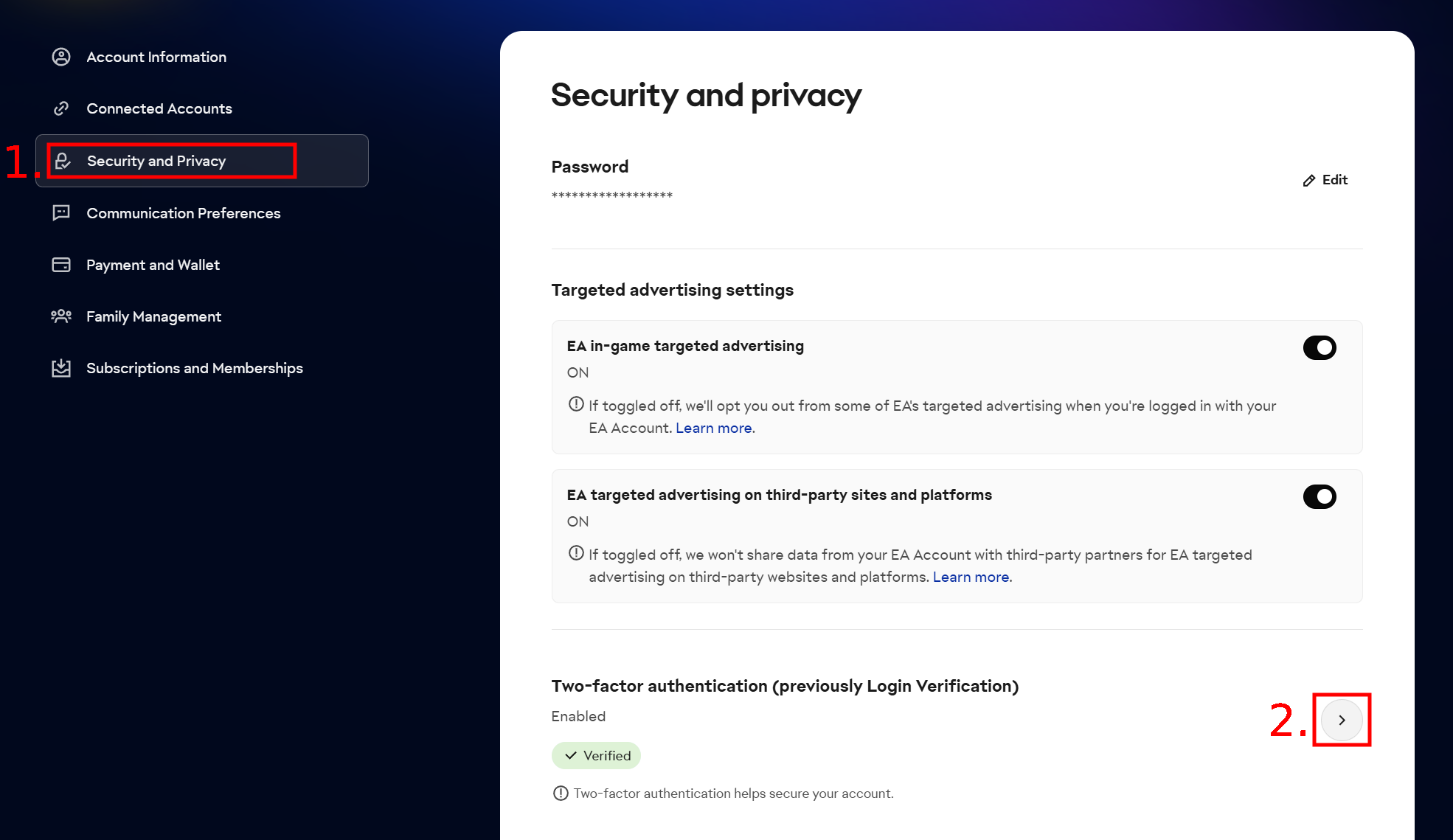
3. Geben Sie nun den sechsstelligen Verifizierungscode ein, den EA soeben an Ihre Mailbox gesendet hat,
4. Nach erfolgreicher Überprüfung erscheint ein neues Fenster, in dem die Zwei-Faktor-Authentifizierung aktiviert sein muss (falls nicht, müssen Sie sie aktivieren und eine der verfügbaren Optionen einstellen),
5. Klicken Sie anschließend auf die Option „Sicherungscodes anzeigen“,
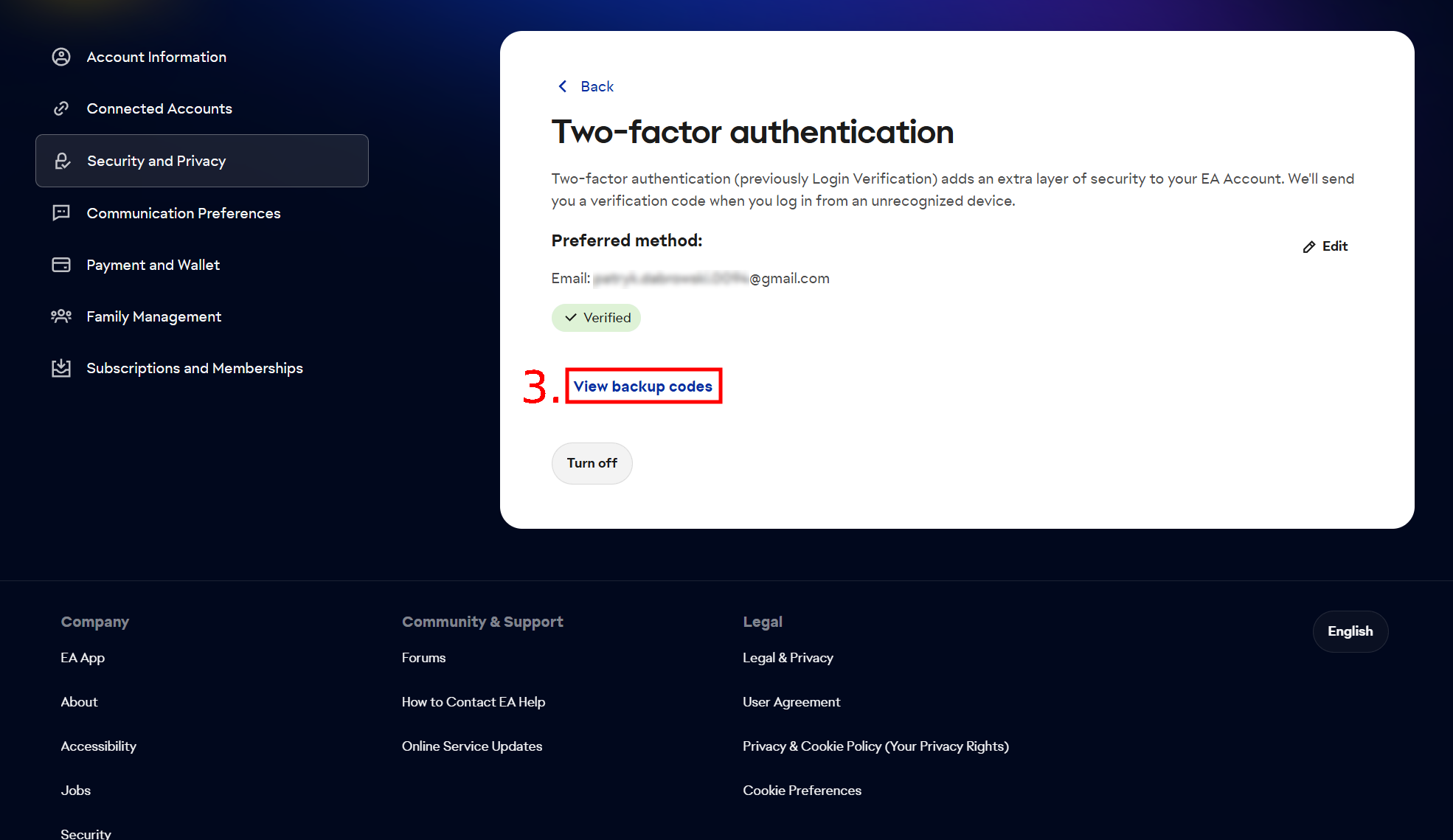
6. Kopieren Sie nun alle Codes und fügen Sie sie in das Formular mit den Anmeldeinformationen auf unserer Website ein.
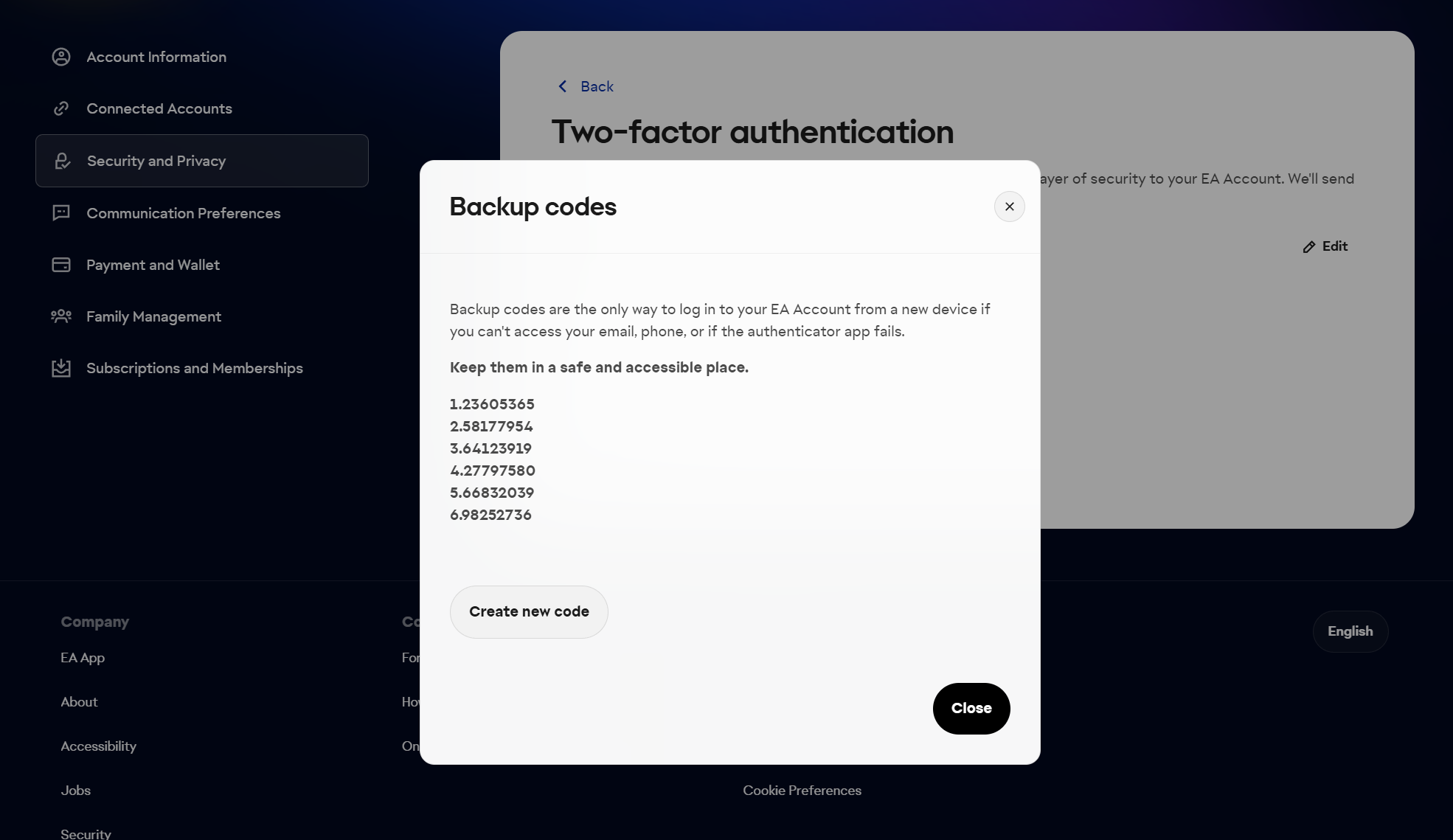
*Bitte beachten Sie, dass Sie die Anmeldeüberprüfung in Ihrem EA-Konto aktiviert haben müssen, damit die Option "Anzeigen" sichtbar ist. Wenn Sie die Verifizierung ausgeschaltet haben, funktionieren die zuvor generierten Codes nicht, und Sie müssen sie wieder einschalten, um neue/funktionierende Backup-Codes zu generieren.
Keine Anmeldebestätigungscodes erhalten? Gehen Sie sicher, dass:
- dein Posteingang nicht voll ist
- die Nachricht von EA nicht in deinem Spamordner gelandet ist
- Sie oder Ihr E-Mail-Anbieter haben keine Nachrichten von EA blockiert
Wenn das Problem trotzdem bestehen bleibt, dann folgen Sie diesem Link und bitten Sie die Spielentwickler um Hilfe: EA KONTAKTIEREN
WAS ZU TUN IST, UM DIE AUFTRAGSABWICKLUNG NICHT ZU VERZÖGERN?
- Wenn Sie Ihre EA-Anmeldedaten überprüfen, durchlaufen Sie den gesamten Anmeldeprozess, bis Sie in Ihren Club in WebApp/Companion geladen werden - Dies verringert die Wahrscheinlichkeit, dass Sie Ihre Club oder Plattform verwechseln, insbesondere wenn Sie mehr als 1 Club haben.
- Stellen Sie sicher, dass Sie einen aktiven Transfermarkt in WebApp und eine Mindestmenge an Münzen haben. Diese beiden Anforderungen gelten sowohl für den Kauf als auch für den Verkauf von EA FC-Münzen - im Zweifelsfall besuchen Sie bitte unseren LiveChat und fragen Sie.
- Stellen Sie keine Karten zur Versteigerung ein und lassen Sie keine nicht zugewiesenen Karten im Club liegen, bevor Sie bei uns Münzen kaufen oder verkaufen.
- Melden Sie sich auf die richtige Weise von UT ab. Wenn du dich direkt in UT in EA FC eingeloggt hast, kurz bevor du eine Bestellung/Verkaufsorder aufgegeben hast, dann beende UT im Hauptmenü des Spiels und schalte erst dann das Spiel oder die Konsole/den PC aus - sonst loggen dich die EA-Server nicht sofort aus, und wir können nicht fortfahren, bis du dich wie beschrieben ausloggst :(
- Loggen Sie sich nicht in UT im Spiel oder in der WebApp/Companion ein, nachdem wir die Bearbeitung gestartet haben. Wenn wir die Bearbeitung abgeschlossen haben, senden wir eine automatische Nachricht an Ihre E-Mail mit einer Statusänderung auf: "Zugestellt" oder "Abgeschlossen".
